Dans cet exercice, vous allez produire un ensemble de dessins de profils en long dans le but d'afficher des segments courts et successifs appartenant à une ligne de profil en long.
Plusieurs dessins de profils en long sont très utiles lorsque vous créez des documents de construction finals à partir de votre conception. Pour obtenir des résultats optimaux, concevez votre profil dans un dessin de profil en long unique, puis utilisez les outils de création de plans afin de créer plusieurs dessins de profils en long pour le traçage et la publication. Lors du processus de création de plans, vous créez des feuilles qui affichent les sections des axes et des lignes de profil en long.
Dans cet exercice, vous allez ignorer les outils de création de plans pour créer plusieurs dessins de profils en long dans un dessin ouvert. Vous allez utiliser l'assistant Créer plusieurs dessins de profils en long, lequel vous permet de définir rapidement les propriétés des dessins de profils en long avant de créer ces derniers. Si vous accédez à cet assistant lors du processus de création de plans, de nombreuses propriétés ne sont pas disponibles car elles sont déjà définies dans le groupe de fenêtres.
Pour accéder à un didacticiel sur les outils de création de plans, choisissez Didacticiels de création de plans.
Cet exercice est la suite de l'Exercice 4 : Fragmentation d'un dessin de profil en long.
Création de dessins de profils en long multiples
- Ouvrez le fichier Profile-5E.dwg qui se trouve dans le dossier des dessins de didacticiels.
Ce dessin contient deux routes, Maple Road et Oak Road, ainsi qu'un seul dessin de profil en long de la route Oak Road.
- Cliquez sur l'onglet


 Trouver.
Trouver.
- Dans l'Assistant Créer plusieurs dessins de profils en long, dans la page Général, spécifiez les paramètres suivants :
- Sélectionner un axe : Oak Road
- Style du dessin de profil en long : Major Grids
- Cliquez sur Suivant.
- Dans la page Intervalle d'abscisses curvilignes, dans la zone Longueur de chaque vue, entrez 500.00’.
- Cliquez sur Suivant.
- Dans la page Hauteur du dessin de profil en long, spécifiez les paramètres suivants :
- Hauteur du dessin de profil en long : Défini par l'utilisateur
- Défini par l'utilisateur : 50.00’
- Référentiel du dessin de profil en long par :
Altitude moyenne
Cette option indique que les lignes de profil en long seront positionnées dans le profil en fonction de la moyenne des altitudes supérieures et inférieures des profils qui sont dessinés dans la grille. Cette option dégage un espace équivalent au-dessus et en dessous des lignes de profil en long. Cette option s'avère utile lorsque vous devez annoter un profil ayant des altitudes significatives.
- Dessin de profil en long divisé : Sélectionné
Cette option rend disponible les options de dessin de profil en long segmenté, ce qui vous permet de sélectionner des styles de dessin de profil en long distincts pour les premiers et les derniers segments, ainsi que pour les segments intermédiaires, de tout profil divisé. Pour cet exercice, vous allez accepter les paramètres par défaut de Dessin de profil en long divisé.
- Cliquez sur Suivant.
- Dans la page Options d'affichage de la ligne de profil en long, vérifiez que la case Dessiner est activée pour les deux lignes de profil en long.
- Sur la ligne Oak Road - Proposed, choisissez l'option Scinder au niveau de.
Cette option indique que si les profils contenus dans le dessin de profil en long doivent être divisés pour tenir dans la hauteur de dessin de profil en long spécifiée, la fragmentation aura lieu à l'altitude appropriée du profil projet. Cette option garantit que l'ensemble du profil projet apparaîtra dans le dessin de profil en long.
- Cliquez sur Suivant pour ouvrir la page Affichage du réseau de canalisations.
Vous pouvez utiliser cette page pour sélectionner le réseau ou les parties des canalisations que vous voulez afficher dans le dessin de profil en long. Pour cet exercice, vous n'afficherez pas de composant du réseau de canalisations.
- Cliquez sur Suivant.
- Dans la page Bandes de données, sous Sélectionner un jeu de bandes de données, sélectionnez EG-FG Elevations and Stations.
- Cliquez sur Suivant pour ouvrir la page Options de hachures de ligne de profil en long.
Vous pouvez utiliser cette page pour spécifier des motifs de hachures entre les lignes de profil en long du dessin de profil en long. Dans cet exercice, vous ne spécifierez aucun motif de hachures.
- Cliquez sur Suivant.
- Dans la page Options de tracé multiple, définissez le paramètre Maximum dans une rangée sur 4.
- Cliquez sur Créer des dessins de profils en long.
- Lorsque vous y êtes invité, effectuez un panoramique et un zoom sur une zone vide de la fenêtre de dessin, puis cliquez pour créer les dessins de profils en long.
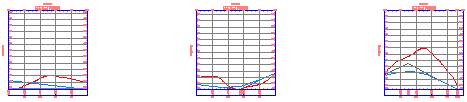
- Dans l'onglet Prospecteur de la fenêtre d'outils, développez les ensembles Axes, Oak Road et Dessins de profils en long .
Notez qu'un dessin de profil en long distinct a été créé pour chaque segment 500.00’.
Pour poursuivre ce didacticiel, passez à l'Exercice 6 : Création de multi-dessins de profils en long.